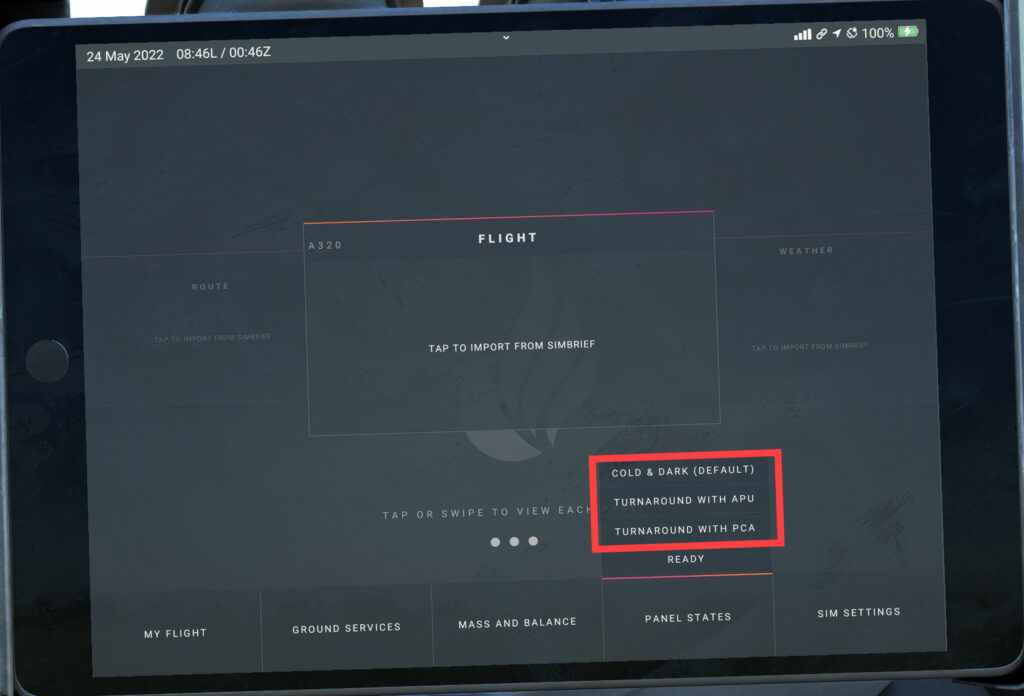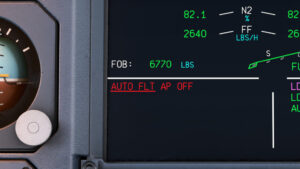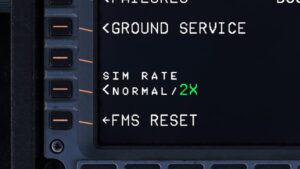当ブログの読者の方から寄せられたご質問の中で、FENIX A320でフライトプランを読み込めない事象がありましたので、誰かの助けになればよいと思い公開いたします。
バグの事象
- MCDUの「INIT」ページで「INIT REQUEST*」を押してもsimBriefのフライトプランを読み込まない。
- ただ、EFB(IPad)でフライトプランを読み込むことはできる(=simBriefのユーザーID等の設定はできている)
- また、MCDUの「MCDU MENU」から行ける「AOC FLT INIT」ページで「INIT DATA REQ*」で空港情報等の読み込みはできている。(=simBriefのユーザーID等の設定はできている)
simBriefとFENIX A320の連携はできているにもかかわらず、フライトプランを読み込めないという事象になります。もし、フライトプランを読み込めないという方で、EFB(iPad)でもフライトプランが読み込めない場合は、simBriefとの連携(ID設定・simBrief側でのフライトプランジェネレート)が正しくできているかご確認ください。


解決方法
調べたところ「エンジンが起動した状態でフライトを開始するとフライトプランを読み込めない」という事象のようです。
エンジン起動状態でもフライトプランを読み込む方法(2022/5/25追加)
エンジン起動状態でMCDUの「INIT」ページで「INIT REQUEST*」を押してフライトプランを読み込んだ場合、次の操作を追加で行うことで、フライトプランを有効化することができます。
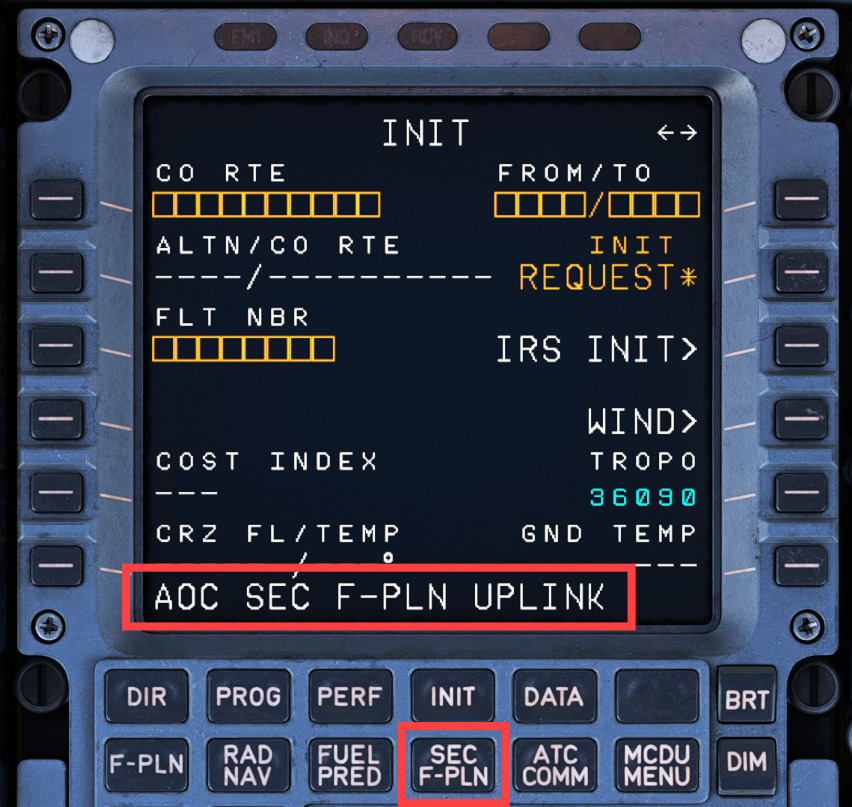
- MCDUの「INIT」ページで「INIT REQUEST*」を押した後、「AOC SEC F-PLAN UPLINK」が表示されていることを確認します。
MCDUの最下行に何かメッセージが表示されている状態で「INIT REQUEST*」を押してもメッセージが更新されません。その場合はMCDU一番右下の「CLR」ボタンを押すことでメッセージを一つ一つ消すことができます。何回か押していくと上記メッセージを確認できるはずです。
または、「INIT REQUEST*」を押す前に、MCDUの最下行に何も表示されていない状態にしておきましょう。
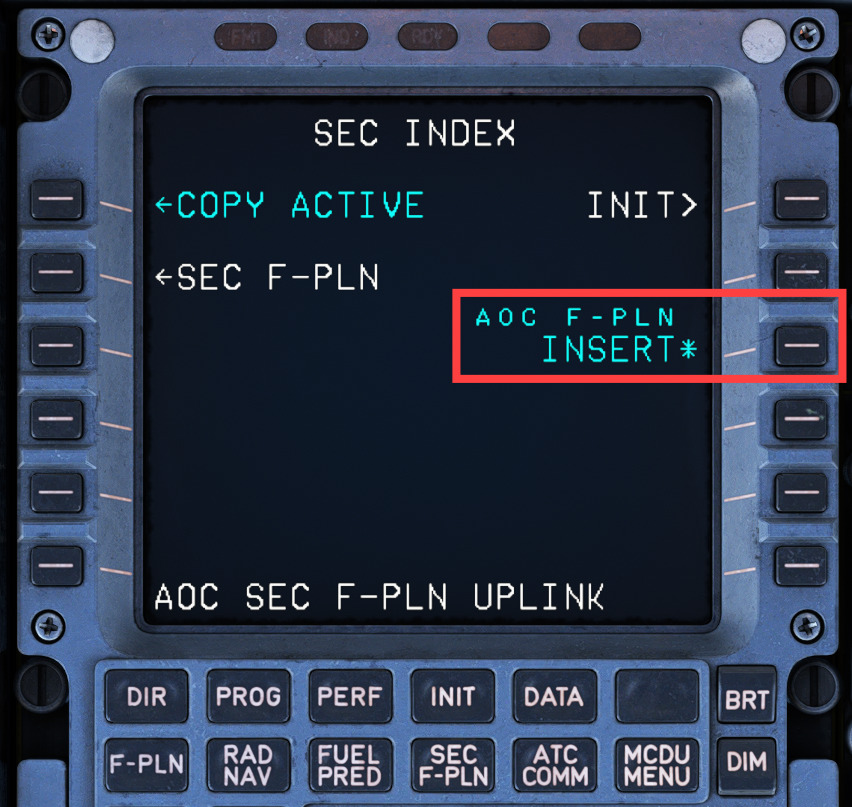
- 「AOC F-PLN INSERT*」を選択します。
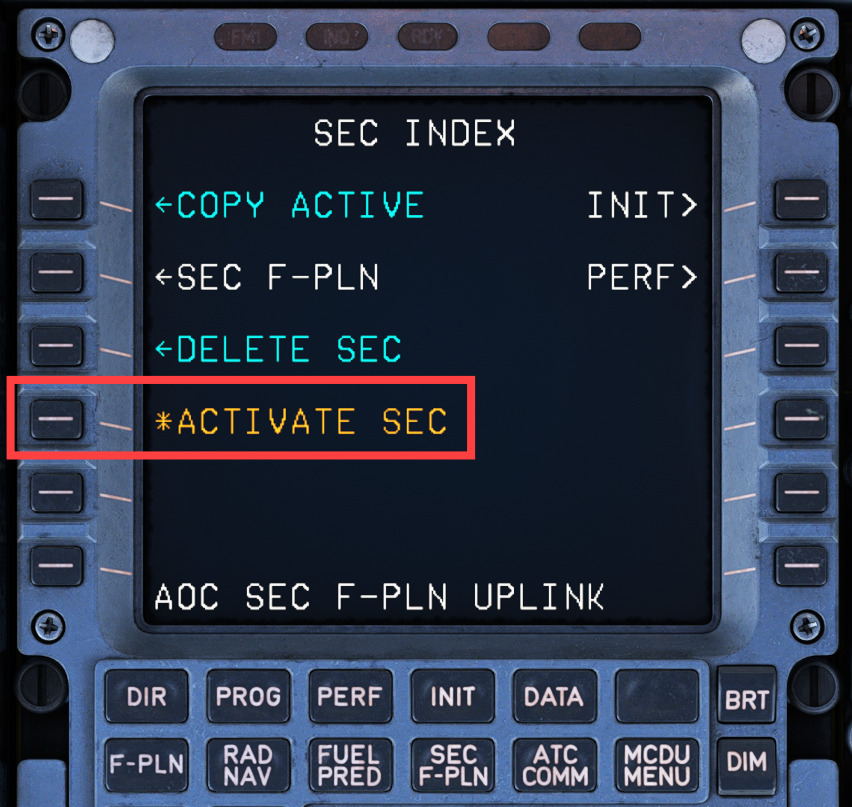
- 「*ACTIVATE SEC」を選択します。

- 「F-PLN」を選択して、フライトプランが読み込めていることを確認します。
エンジン起動状態以外でフライトプランを読み込む方法(記事公開当初の解決方法)
EFB(iPad)の設定で以下の設定をしたうえでフライトプランを読み込んでください。
- 「FENIX A320」のEFB(iPad)の「Fenix」アプリを開きます。
- 「PANEL STATES」から「COLD & DARK」または「TURNAROUND WITH APU」または「TURNAROUND WITH PCA」を選択します。
- 「ACTIVE」を選択します。
上記の手順により、フライトを開始した後でもFENIX A320を「COLD&DARK」状態などにすることができます。いずれもエンジンは起動していないので、この状態であればフライトプランを読み込むことができます。
「COLD&DARK」を選択した場合は、飛行機の起動から開始する必要があります。起動手順自体はA32NXと同じなので、以下の記事を参考にしてください

特に上記の設定で「READY」をデフォルト設定にしている場合は、毎回のフライトがエンジンが起動した状態で開始されるため、フライトプランを読み込むことができなくなります。毎回セカンドフライトプランを有効化する手順が必要になります。「READY」以外をデフォルト設定にするとよいでしょう。